rar能解压zip文件吗 rar和zip文件打开步骤
RAR和ZIP是常见的压缩文件格式,它们在我们的日常生活中起到了非常重要的作用,然而有时候我们会遇到一些问题,比如我们手头只有一个RAR格式的压缩文件,但却需要解压成ZIP格式,这时候就让人困惑了。那么RAR能解压ZIP文件吗?其实RAR是一种功能强大的压缩软件,它可以解压缩多种格式的文件,包括ZIP文件。解压RAR格式文件的步骤通常比较简单,只需要选择要解压的RAR文件,然后点击相应的解压按钮即可。当然如果我们手头只有ZIP格式的压缩文件,也可以通过RAR软件将其解压缩开来。不过需要注意的是,ZIP和RAR是两种不同的压缩格式,所以在解压缩过程中可能会有一些细微的差别。不管怎样对于我们来说,只要掌握了正确的操作步骤,就能够轻松解压RAR和ZIP文件,让我们的文件管理更加方便快捷。
方法如下:
1.首先,我需要告诉大家的是拥有rar和zip这两种文件扩展名的文件都是压缩包,只不过使用的压缩文件格式不同所以才会出现rar和zip两种不同压缩文件格式的压缩包。

2.其次,要打开这两种压缩文件格式的文件。那么你的电脑上就必须安装有解压缩软件,当然如果你看到的rar和zip如上图一样,是一个书本的图标,那么就说明你的电脑已经安装有压缩软件了,如果有压缩软件的话,鼠标移动到rar和zip的文件上,右键选择解压文件,然后再弹出的解压窗口中选择解压文件保存的位置,点击确定就会执行解压操作了。
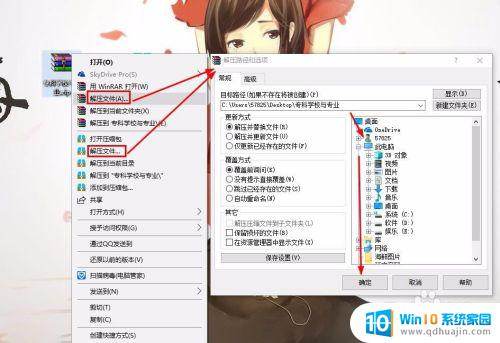
3.最后,当然也可以直接右键选择解压到当前文件夹或者当前文件目录。那么就可以直接将rar和zip的压缩包解压到同一个目录下,也就是说如果你的压缩包是放在电脑桌面的,那么解压后的文件也是在电脑桌面的。
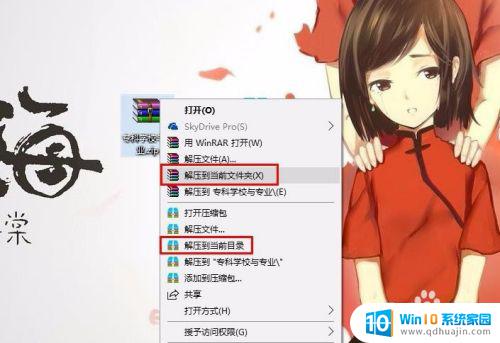
4.当然了如果你的电脑没有安装解压缩软件,那么我们右键rar和zip文件出来的菜单是没有和上面一样拥有解压缩的功能的。
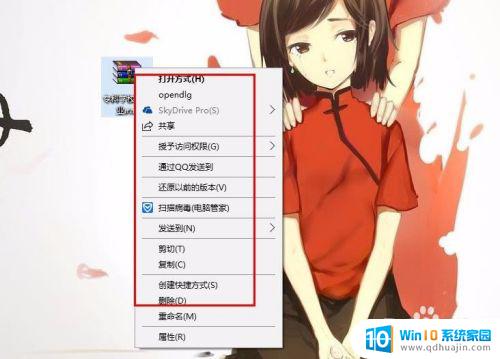
5.那么就可以说明我们的电脑是没有安装压缩软件的,那么大家就可以百度搜索WinRAR,在百度软件中心下载WinRAR软件后在电脑上安装。
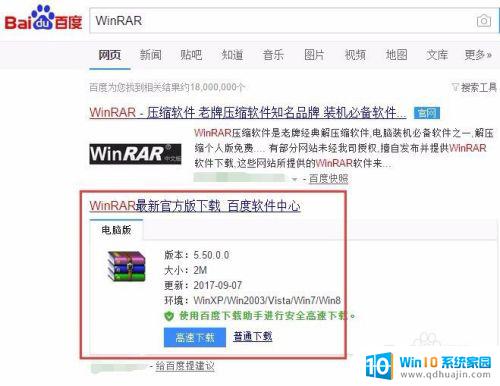
6.安装完成后就可以打开rar和zip格式的文件了,当然了有时候我们鼠标右键就算安装了解压缩软件。也没有出现解压缩菜单的话,我们可以直接打开rar和zip格式的文件,然后点击解压到工具。
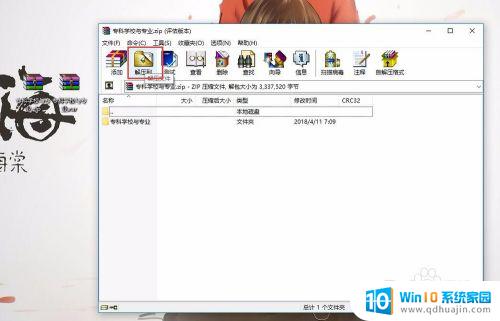
7.这样也会弹出解压文件路径的选择页面,选择好解压文件保存的位置,确定保存也能解压rar和zip格式的文件。
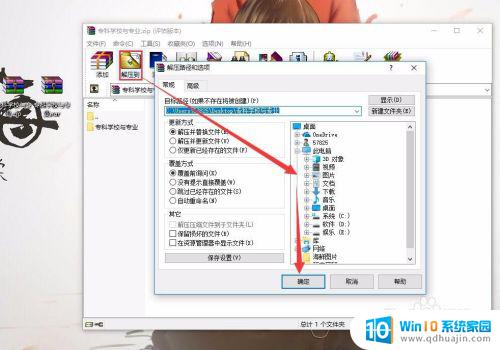
以上就是关于rar是否能解压zip文件的全部内容,如果您遇到了相同的情况,可以按照本文提供的方法来解决。
rar能解压zip文件吗 rar和zip文件打开步骤相关教程
热门推荐
电脑教程推荐
win10系统推荐
- 1 萝卜家园ghost win10 64位家庭版镜像下载v2023.04
- 2 技术员联盟ghost win10 32位旗舰安装版下载v2023.04
- 3 深度技术ghost win10 64位官方免激活版下载v2023.04
- 4 番茄花园ghost win10 32位稳定安全版本下载v2023.04
- 5 戴尔笔记本ghost win10 64位原版精简版下载v2023.04
- 6 深度极速ghost win10 64位永久激活正式版下载v2023.04
- 7 惠普笔记本ghost win10 64位稳定家庭版下载v2023.04
- 8 电脑公司ghost win10 32位稳定原版下载v2023.04
- 9 番茄花园ghost win10 64位官方正式版下载v2023.04
- 10 风林火山ghost win10 64位免费专业版下载v2023.04